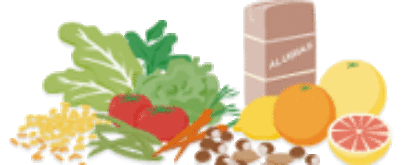Android es el sistema operativo móvil líder en España, con una cuota de mercado del 89,4% en ventas de nuevos smartphones. La gran variedad de terminales disponibles, algunos de ellos a precios muy competitivos, hacen que Android sea la primera opción para muchos compradores. Existe incluso la opción de hacerse con un móvil que haya sido diseñado en España. Pero ¿qué ocurre si ya se tiene un iPhone y se quiere dar el paso a Android? En este artículo se explican todos los pasos necesarios para realizar el proceso de cambio de iPhone a Android sin perder ningún contacto, foto ni música y de la forma más sencilla posible.
¿Cómo pasar los contactos de iPhone a Android?
Es probable que la agenda de contactos sea uno de los datos más importantes del móvil, pero muy pocos usuarios hacen copia de seguridad de ellos y, al haber perdido la costumbre de memorizar los números de teléfono, es complicado reemplazarlos si se extravían.
Por suerte, pasar los contactos de un iPhone a un terminal con Android es muy sencillo y, además, existen dos formas diferentes para hacerlo:
- 1. A través de iCloud
Como usuario de iPhone, es probable que se tenga activada la sincronización con iCloud. Esto resultará muy útil al transferir datos desde el iPhone hasta el dispositivo Android, sobre todo los contactos.
En primer lugar, hay que asegurarse de que se tienen los contactos sincronizados en iCloud, abriendo el menú de «Ajustes» y luego yendo a la sección «iCloud». Una vez comprobado esto, hay que visitar la web de iCloud, entrar en la sección de «Contactos» y, en la esquina inferior izquierda, hacer clic en el icono en forma de rueda dentada.
Desde este menú se pueden seleccionar todos los contactos y luego exportarlos a formato vCard, una acción que descargará un fichero con formato VCF en el ordenador con todos los contactos.
Ahora, con ese fichero se pueden hacer dos cosas: uno, importarlo directamente a los «Contactos de Google» desde el navegador web y, luego, sincronizarlos desde el dispositivo Android; o dos, enviarlo como adjunto a un correo electrónico a la cuenta de correo que se tenga configurada en el Android y, después, abrirlo desde el móvil para importar los contactos a la agenda.
- 2. Con una aplicación
Además de iCloud, también es posible usar una app para pasar los contactos de iPhone al móvil con Android. Hay muchas que cumplen este cometido, pero una que funciona muy bien, y además es gratis, es My Contacts Backup.
Solo hay que instalarla en el iPhone, abrirla, hacer una copia de seguridad de los contactos y enviar esa copia a la cuenta de correo electrónico que se tenga sincronizada en el dispositivo Android. Una vez en el teléfono, no hay más que abrir el fichero para importar todos los contactos incluidos en él. La copia de seguridad generada con My Contacts Backup es un fichero VCF idéntico al que se crea en el paso previo con iCloud, pero con la app el proceso es un poco más sencillo.
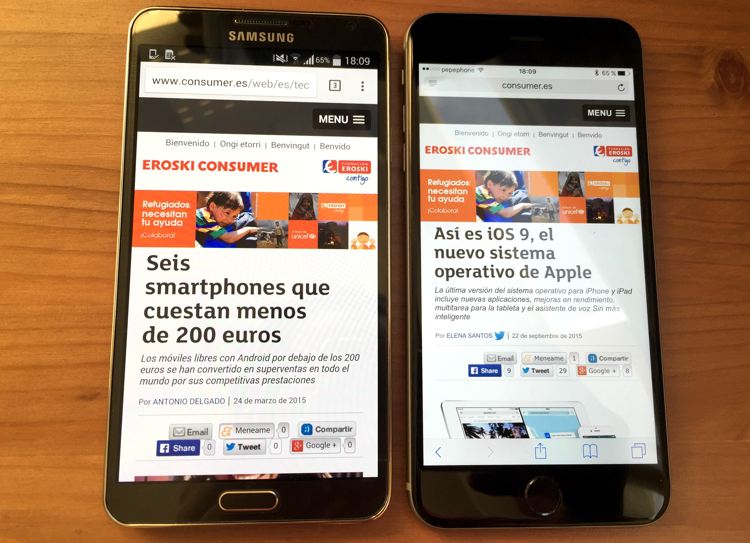
¿Cómo pasar las fotos de iPhone a Android?
Gran parte de la capacidad de los móviles es habitual que esté ocupada por fotos. La cámara es cada vez más importante en los smartphones de hoy en día, gracias a la mejora de sus especificaciones, y no son pocos los usuarios que utilizan su teléfono como única cámara para hacer instantáneas en viajes o reuniones familiares. Por eso, y porque además si se pierden no se pueden volver a recuperar, es importante cerciorarse de que se conservan todas las imágenes cuando se pasa de un iPhone a un móvil con Android. Y del mismo modo que hay dos maneras de pasar los contactos, también hay dos formas para pasar las fotos de iPhone a Android:
- 1. Mediante el ordenador
La forma más simple de llevarlo a cabo es usando el ordenador como intermediario entre los dos dispositivos. Primero hay que conectar el iPhone al equipo informático y, al hacerlo, se abrirá una ventana desde la que se puede elegir la opción de importar fotos y vídeos. El ordenador analizará entonces el iPhone en busca de todas las instantáneas y los vídeos presentes en el móvil y las importará dentro de la carpeta «Mis imágenes».
Cuando acabe el proceso, se puede desconectar el iPhone, conectar entonces el Android y hacer el mismo proceso a la inversa; es decir, pasar las fotos importadas del ordenador al teléfono. La carpeta donde se guardan las imágenes en Android suele llamarse «DCIM».
- 2. A través de Google Fotos
Desde que se lanzó Google Fotos, es posible usar este servicio de alojamiento en línea de Google para pasar las instantáneas de un iPhone a un móvil Android, gracias a sus funciones de sincronización.
Para ello, solo hay que descargar la aplicación Google Fotos en el iPhone, iniciar sesión en ella con la cuenta de Google y activar la función «Crear copia de seguridad» desde el menú de la app. Luego, cuando se abra esa misma aplicación desde el dispositivo Android, todas las imágenes que se han sincronizado desde el iPhone estarán allí.
¿Cómo pasar la música de iPhone a Android?
¿Y qué hay de la música? También se puede transferir con facilidad del iPhone a un dispositivo Android, esta vez con la ayuda de iTunes, el programa para gestionar el contenido de los iPhones.
Para ello, primero hay que asegurarse de que toda la música del iPhone está sincronizada con iTunes. Luego, en ese mismo ordenador, hay que descargar e instalar Google Play Music Manager, un programa con el que se puede subir toda la música guardada en el ordenador a la «nube», empleando el alojamiento que Google Play Música ofrece de forma gratuita.
Cuando Music Manager pregunte por la ubicación de la música, hay que indicarle que está en iTunes y, a partir de ese momento, solo queda esperar a que toda la música esté sincronizada y disponible en línea, lista para disfrutar desde el dispositivo Android.
Google ayuda a pasar de iPhone a Android
Aunque no cuente con una app específica para ello como en el caso de Apple, en Google también se preocupan por los usuarios que quieren cambiar de sistema operativo. Para ello, cuentan con una sección de su web dedicada solo a ellos.

Desde esta sección se dan consejos y trucos para pasarse a Android: cómo importar fotos, música y contactos; cómo configurar el correo; y cómo encontrar en Google Play todas las apps que ya se utilizaban en el iPhone.
- Siga en Twitter a la autora del artículo, Elena Santos @chicageek.